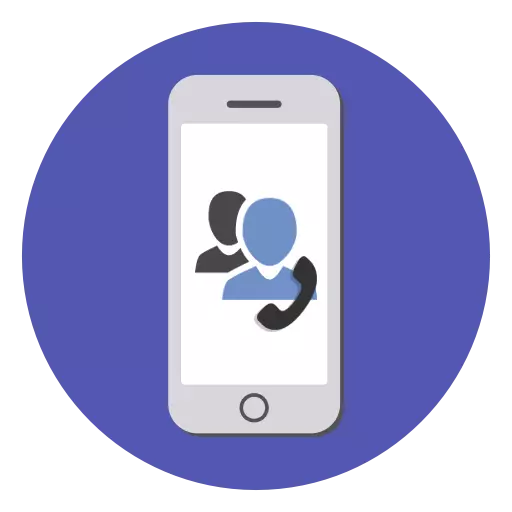
Спремање важних података о вашем телефону односи се на многе кориснике. Стога је често потребно копирати контакте на рачунар како би их не изгубили или случајно не избришите. У иПхонеу, то се може применити на различите начине.
Копирајте контакте на рачунару
Да бисте преузели датотеку са свим контактима, није потребно повезивање уређаја са рачунаром. Да бисте то учинили, можете користити Аппле-ов брендирани софтвер. Преузета датотека са контактима ће имати ВЦФ формат. Ако га желите отворити, сазнајте како то учинити, можете из другог чланка.Прочитајте више: Отворите датотеку у ВЦФ формату
Метода 1: Ицлоуд
Ицлоуд Цлоуд је прилично популаран код власника иПхонеа. Омогућује вам да сачувате све датотеке, као и њихове резервне копије нису у меморији паметног телефона, већ на брендиране сервере компаније. Приступ њима се такође може добити на веб локацији Ицлоуд уносом вашег Аппле ИД-а. Али прво морате да омогућите синхронизацију контакта.
Сада идемо на посао са веб локацијом и извозом контаката на рачунар. Да бисте то учинили, препоручујемо да користите било који претраживач, осим Гоогле Цхроме-а, јер често не отвара жељени прозор и немогуће је преузети датотеку са контактима са рачунара.
- Отворите веб верзију веб странице иЦлоуд. Ако вам је потребно, унесите Аппле ИД и лозинку за улазак. Идите на одељак "Контакти".
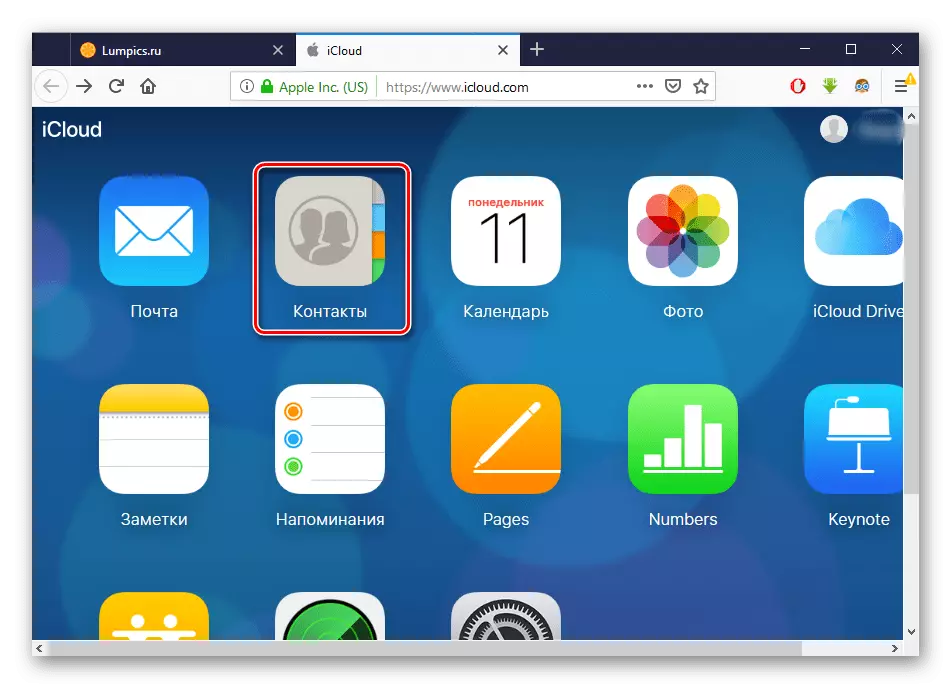
- Пре него што вас тамо постави целокупна листа синхронизованих контаката. Кликните на икону редутер у доњем левом углу екрана и изаберите "Екпорт вЦард ...".
- У прозору који се појави изаберите "Спреми датотеку" и кликните на дугме У реду. Контакти ће се сачувати у мапу "Преузимање" прегледача.
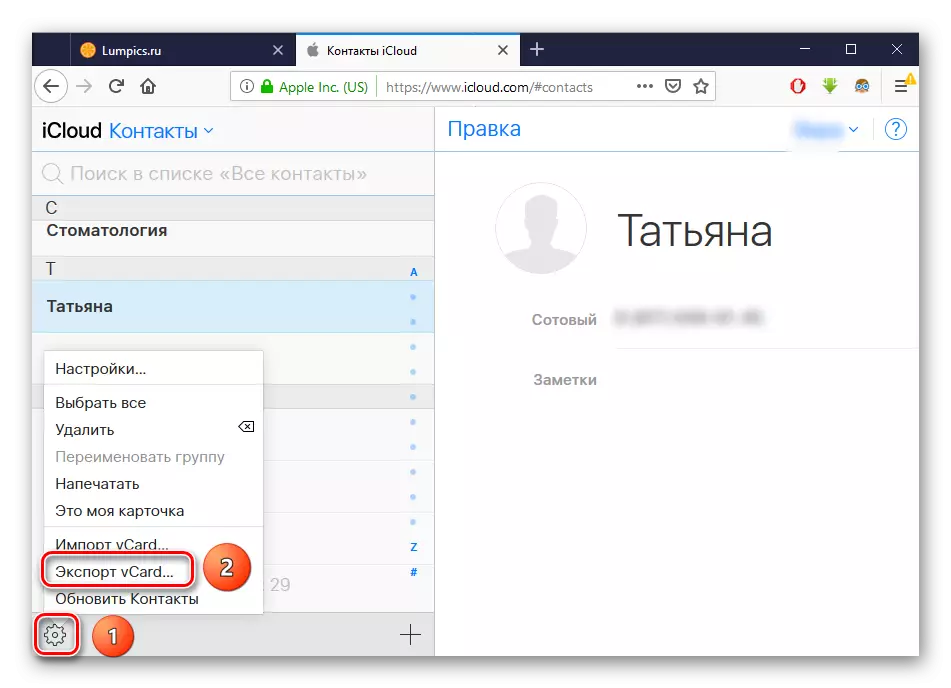
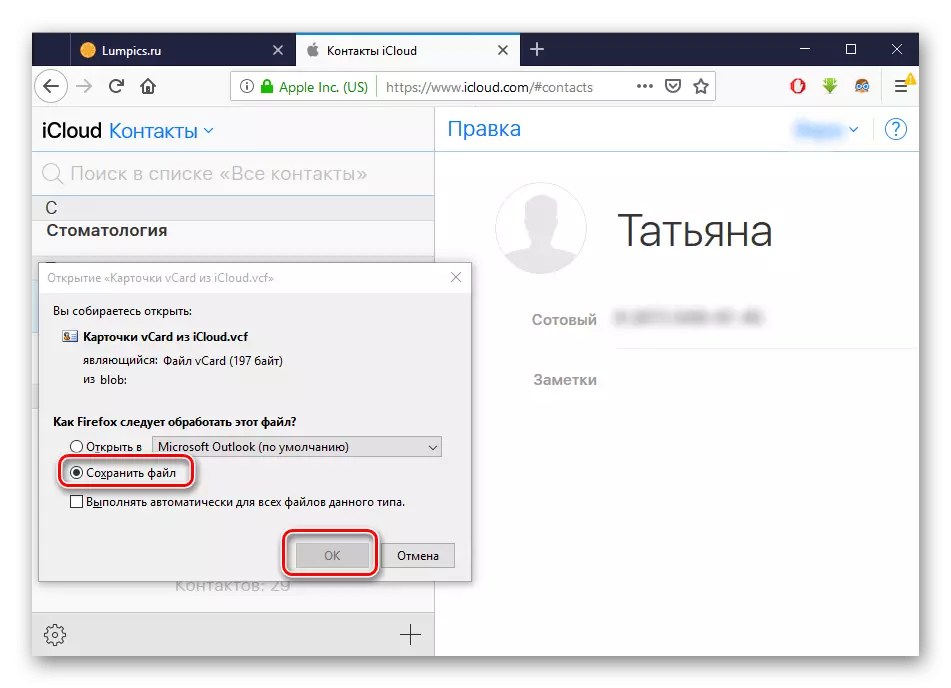
Погледајте такође: Како увозити контакте у програму Оутлоок
Метода 3: Резервна копија
Све своје податке можете пренијети на рачунар помоћу иТунес сигурносне копије. Међутим, ова метода је погодна само ако је телефон изгубљен или продат. Поред тога, да бисте добили контакте са посебном датотеком из копије неће радити. За то ћете морати да користите програме трећих страна. Како направити резервну копију Аитиунс-у, можете научити од нашег одвојеног материјала.Прочитајте више: Како креирати резервне копије иПхоне, иПод или иПад
Метода 4: иТоолс
Софтвер, врло подсећа на иТунес у његовим функцијама и интерфејсом. ИТООЛС нуди алате за рад са скоро свим датотекама уређаја, укључујући и телефонски именик. Извозни контакти са иПхоне-а кроз овај програм детаљно је описано у другом чланку на нашој веб страници.
Опширније:
Како користити иТоолс
Зашто ИТоолс не види иПхоне
У овом чланку растављамо главне начине да преузмемо контакте са иПхоне-а на рачунар. Сваке методе ће бити пожељније у зависности од програма које корисник користи.
